Одной из наиболее распространённых вещей является повреждение видеофайлов на компьютере с Windows или Mac. Независимо от формата видео, имеется вероятность, что они могут быть повреждены. Вот реальный случай:
«Простое удаление файлов вызывало странное повреждение заголовка видеофайла. Почему мое видео повреждено? Как я могу восстановить видео на моем MacBook?»
Вы можете выполнить восстановление видео Mac с помощью лучшего инструмента для восстановления видео. Прежде чем вы решите восстановить повреждённые файлы MP4, MOVна Mac, узнайте симптомы и причины повреждения файла.
Симптомы и причины повреждения видеофайлов Mac
Что такое повреждённый видеофайл? Как я могу понять, что видео испорчено или повреждено? Повреждённые файлы - это компьютерные файлы, которые внезапно стали неработоспособными или непригодными для использования. Обычно повреждённый файл MP4, MOV или AVI имеет следующие признаки и симптомы.
Симптомы повреждения файлов на Mac
- Невозможно открыть видеофайлы
- Некоторые части видео отсутствуют
- Загрузка или воспроизведение видео занимает много времени
- Видео воспроизводится лишь частично и мигает
- При открытии или работе появляются различные сообщения об ошибках
Причины повреждения видео на Mac
- Внезапное отключение вашего Mac
- Заголовок видео повреждён или сломан
- Что-то не так с вашим видеоплеером
- Неправильные операции при редактировании видео
Лучшая программа для восстановления видео на Mac
Теперь, когда вы узнали о симптомах и причинах повреждения видеофайлов, пришло время познакомиться с инструментами для восстановления видео на Mac, которые могут оказать вам большую услугу в восстановлении видео.
Топ 1. EaseUS RepairVideo - бесплатный инструмент для восстановления видео
EaseUS RepairVideo - недавно опубликованный онлайн-инструмент для восстановления видео. Он поддерживает восстановление неограниченного количества и нескольких типов видеофайлов на компьютерах с Windows, Mac, на iPhone и даже телефонах Android.
Пока у вас имеется браузер, программа обязательно восстановит и снова сделает ваше видео воспроизводимым.
Плюсы:
- Бесплатно
- Совместимость с системами macOS, Windows, iSO и Android
- Простота в использовании
Минусы:
- В настоящее время у него есть только онлайн-версия
Топ 2. Stellar Video Repair Utility для Mac
Вы также можете восстанавливать повреждённые, сломанные или невоспроизводимые видео с помощью продвинутого Stellar Repair for Video. Программа умеет восстанавливать видеофайлы, которые были повреждены во время съемки, передачи, редактирования или преобразования.
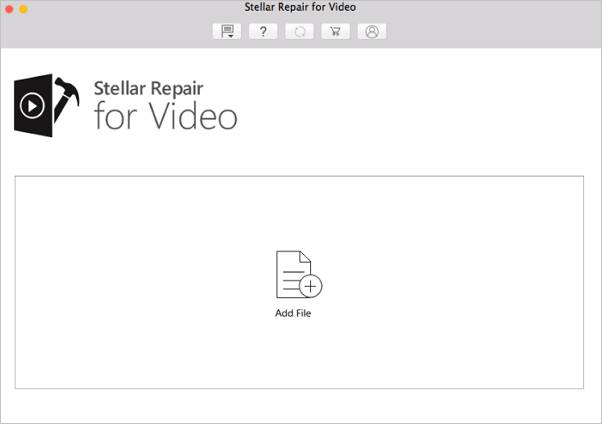
Плюсы:
- Исправляет заикание, мерцание, размытость и другие проблемы с видео
- Восстанавливает сильно повреждённые видеофайлы с помощью образцов файлов
- Предварительный просмотр отремонтированных видео перед сохранением
Минусы:
- Бесплатная версия не позволяет сохранять восстановленные видео ($49,99 за платную версию)
Топ 3. Remo Repair MOV для пользователей Mac
Если вы ищете простое в использовании программное обеспечение для восстановления видео, вы можете обратиться к Remo Repair MOV. Программа исправляет повреждённые видео, которые имеют проблемы с воспроизведением или задержкой звука.
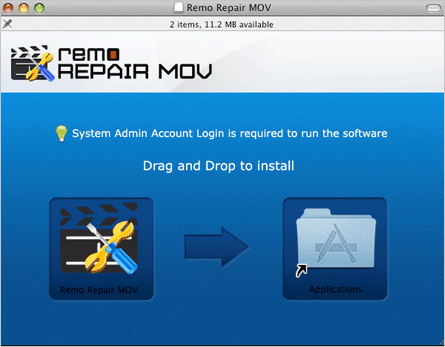
Плюсы:
- Восстановление испорченных, повреждённых, сломанных файлов MOV
- Наглядный, но простой пользовательский интерфейс позволяет быстро исправить файлы MOV
- Восстановление файлов MOV, снятых на любую цифровую камеру, дрон, камеру видеонаблюдения и т. д.
- Совместимость с платформами Windows и Mac
Минусы:
- Поддерживает только файлы MOV
- Бесплатно вы можете только предварительно просматривать восстановленные файлы (69,97 долларов США за платную версию)
Топ 4. Инструмент восстановления видео Mac - Yodot MOV Repair
Yodot MOV Repair предлагает исключительные возможности восстановления повреждённых видеофайлов MOV, MP4 и M4V. Программа гарантирует высокий коэффициент успеха при восстановлении по сравнению с любым другим инструментом для ремонта MOV. Вы можете быстро восстановить видео любого размера и предварительно просмотреть его перед сохранением.
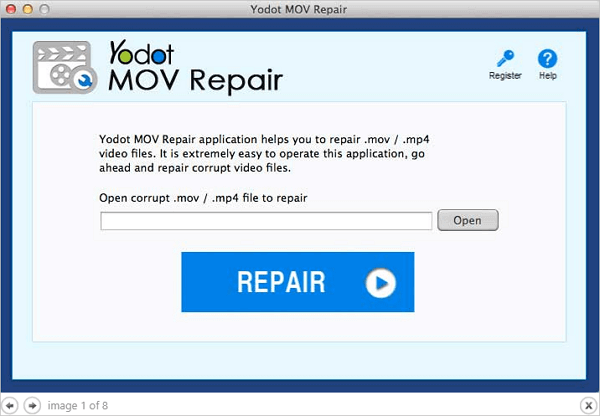
Плюсы:
- Легко использовать
- Исправляет проблемы со звуком
Минусы:
- Ограниченная поддержка форматов файлов (только MOV)
- Нет расширенного восстановления для сильно повреждённых видео
- Дорого - $69,95 за платную версию
Топ 5. Инструмент восстановления файлов Mac MKV - Meteorite
Meteorite - это средство восстановления файлов MKV или Matroska. Он может восстановить повреждённые видеофайлы MKV, чтобы сделать их совместимыми с вашим плеером. Кроме того, вы можете предварительно просмотреть уже загруженные файлы Matroska.
Плюсы:
- Бесплатно
- Совместимость с системами Linux, Mac OS X и Windows
Минусы:
- Вы можете восстановить только файлы MKV
- Устаревший пользовательский интерфейс
Как восстановить повреждённые видео Mac с помощью лучшего инструмента для восстановления видео
Шаг 1. Откройте EaseUS RepairVideo и загрузите проблемное видео
Откройте страницу EaseUS RepairVideo: https://repair.easeus.com/, нажмите «Update Video» или перетащите поврежденное, сломанное или невоспроизводимое видео в нужную область, чтобы загрузить его на странице EaseUS RepairVideo.
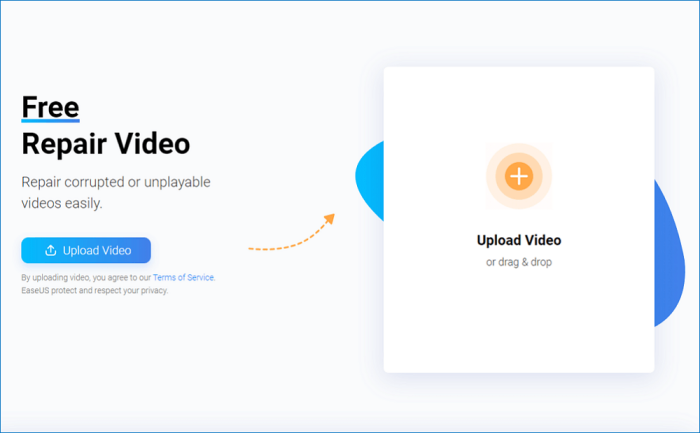
Шаг 2. Введите действующий адрес электронной почты и начните восстанавливать видео
Введите действующий адрес электронной почты и нажмите «Start Repairing», чтобы загрузить и исправить проблемное видео.
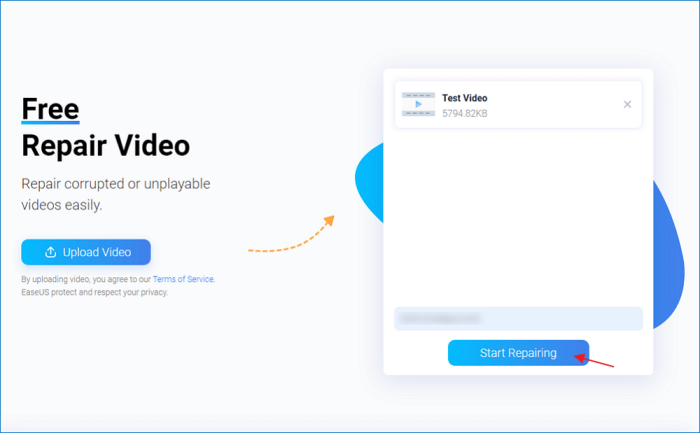
Шаг 3. Дождитесь завершения процесса автоматической загрузки и восстановления
EaseUS RepairVideo автоматически загрузит и восстановит поврежденное или сломанное видео. Вы можете оставить страницу восстановления открытой и продолжить заниматься другими делами.
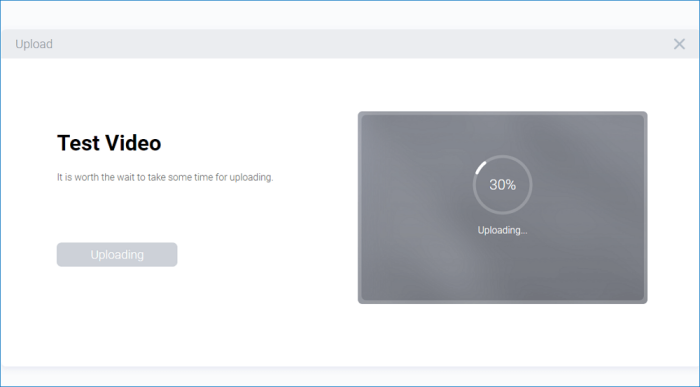
Шаг 4. Введите код извлечения и загрузите восстановленное видео
Когда процесс восстановления завершится, вы можете просмотреть видео на правой панели. Кроме того, вы получите электронное письмо с кодом извлечения видео.
Скопируйте код из письма, снова откройте страницу EaseUS RepairVideo. Затем нажмите «Скачать видео» и введите код извлечения, нажмите «ОК», чтобы начать загрузку восстановленного видео.

Вывод
Всякий раз, когда вас беспокоит проблема с повреждёнными видео, вы можете легко восстановить их. Пять лучших инструментов для восстановления видео для Mac могут помочь вам эффективно исправить повреждённые по разным причинам файлы. Среди этих инструментов выделяется программа для восстановления видео от EaseUS. Вы можете исправлять видеофайлы и восстанавливать потерянные видеофайлы с жёсткого диска Mac, внешнего жёсткого диска или других устройств.
Часто задаваемые вопросы по восстановлению видео
1. Может ли VLC восстановить повреждённые видеофайлы?
VLC умеет восстанавливать видео, но когда файл сильно поврёжден, вам необходим специальный инструмент для восстановления. Если вы пытаетесь восстановить видео MOV или MP4 на Mac, установите инструмент восстановления MP4, который умеет исправлять проблемы, которые не может исправить проигрыватель VLC.
2. Почему мое видео повреждено?
Иногда повреждение видеофайлов может быть вызвано следующими причинами:
- Сломанный заголовок
- Потеря подключения к Интернету
- Внезапное отключение электричества
- Проблемы с неправильным сжатием и многое другое
3. Какое лучшее программное обеспечение для восстановления видео?
Топ-5 лучших программ для восстановления видео на Mac:
- EaseUS Data Recovery Wizard для Mac
- Stellar Video Repair
- Remo Repair MOV
- Yodot MOV Repair
- Meteorite